Cuando necesite usar algunos videos para TikTok u otros sitios de redes sociales, debe acelerar el video de acuerdo con la limitación de tiempo. Es posible que acelerar videos en Windows Media Player? ¿Cómo sincronizar el audio con el video acelerado? Solo obtenga más información sobre la guía definitiva para acelerar videos en Windows Media Player y su mejor alternativa del artículo.

Al igual que los demás reproductores multimedia, el Reproductor de Windows Media proporciona las funciones básicas, que le permiten reproducir, avanzar, retroceder, marcar archivos y controlar la velocidad de reproducción. Significa que solo puede acelerar el video en Windows Media Play, pero no aplicar el efecto deseado directamente. Simplemente aprenda más detalles sobre cómo acelerar la reproducción de video y DVD con el programa que se muestra a continuación.





Cuando necesite aplicar un efecto de aceleración a los videos en lugar de reproducirlos a una velocidad rápida, Aiseesoft Video Converter Ultimate es el controlador de velocidad de video todo en uno, que proporciona rangos de velocidad de 0.25x a 8x. Diferente de acelerar video en Windows Media Player, puede ajustar la configuración de video y la configuración de audio, aumentar el volumen, o incluso recortar solo la parte deseada.

127,069 Descargas
El mejor controlador de velocidad de video - Aiseesoft Video Converter Ultimate
100% Seguro. Sin anuncios.
100% Seguro. Sin anuncios.
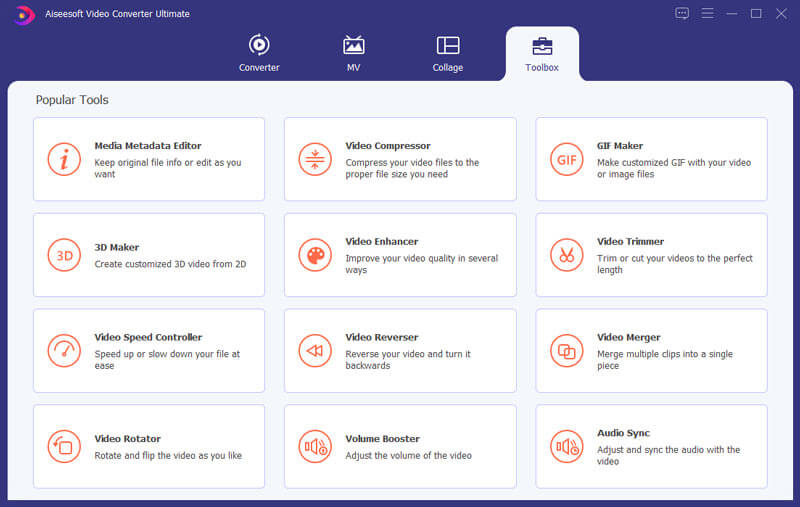
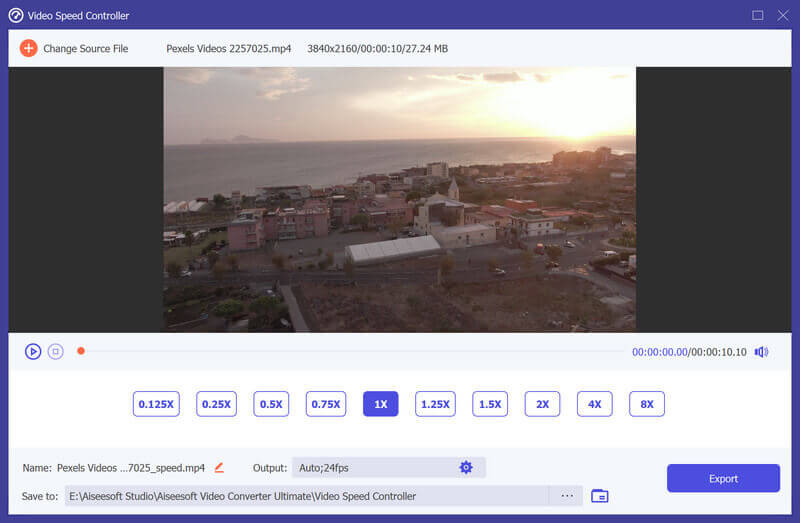
¿Cómo arreglar la función de configuración de velocidad de reproducción que no funciona en WMP?
Abra el panel de control y haga clic en el botón Ver Por opción, y luego haga clic en el Iconos grandes opción para acceder a todas las funciones. Haga clic en el Solucionando Problemas opción para seleccionar Ver todo para entrar en la Biblioteca del Reproductor de Windows Media. Después de eso, seleccione el Aplicar esta revisión Opción para acelerar videos en WMP nuevamente.
¿Por qué WMP deja de responder cuando acelera un video?
Vuelva a cargar el video si WMP deja de responder después de acelerar el video varias veces. La herramienta de configuración de velocidad se detiene ocasionalmente si WMP no puede volver a configurar la pista para la velocidad personalizada solicitada con tiempo suficiente para volver a cargar la pista antes de realizar otro cambio de velocidad.
¿WMP reducirá la calidad de video para los videos acelerados?
No. En lugar de reducir la calidad del video, cuando acelera el video en WMP, divide el cuadro del video. Si acelera un video 0.5 veces más rápido, el cuadro de video será de 60 cuadros por 1/120 de segundo. Pero la alta velocidad también hará un efecto visual borroso.
Conclusión
No es dificil acelerar o ralentizar un video en Windows Media Player. Simplemente use el controlador de velocidad de video predeterminado para reproducir los videos. Pero cuando lo necesites hacer un video en cámara rápida o lenta, Aiseesoft Video Converter Ultimate debería ser la mejor alternativa. Además, también puede sincronizar el audio con el video y aumentar el volumen del audio antes de compartir el video en los sitios web de las redes sociales.

Video Converter Ultimate es un excelente conversor, editor y potenciador de video para convertir, mejorar y editar videos y música en 1000 formatos y más.
100% Seguro. Sin anuncios.
100% Seguro. Sin anuncios.